Dans le module Schema, vous pouvez superviser et gérer tous les schemas de node et d'edge ainsi que les properties pour le graph actuellement sélectionné.
Schemas et Properties
Dossier Node/Edge

Les schemas et properties des nodes et edges sont gérés séparément dans deux dossiers. Le nombre total de nodes (ou edges) est affiché à côté de Node (ou Edge).
Opération:
- Nouveau Schema: Cliquez pour ajouter un nouveau schema de node (ou d'edge).
Dossier Schema
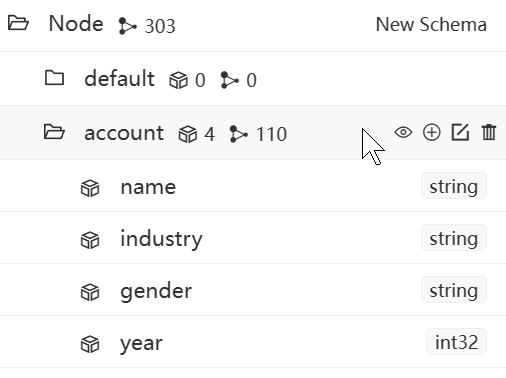
Le nombre de properties et le compte des nodes (ou edges) pour le schema sont affichés à côté du nom du schema.
Opérations:
- Afficher: Cliquer sur l'icône d'affichage envoie le UQL correspondant à l'éditeur UQL. Exécuter le UQL vous permet d'afficher un nombre limité de nodes (ou edges) pour le schema.
- Ajouter: Créer une nouvelle property pour le schema.
- Éditer: Modifier le nom et la description du schema.
- Supprimer: Supprimer le schema. Les nodes (ou edges) associés au schema seront également supprimés.
Vous pouvez modifier la limite par défaut du nombre de nodes ou edges retournés lors de l'affichage d'un schema sous Settings > Limit.
Property
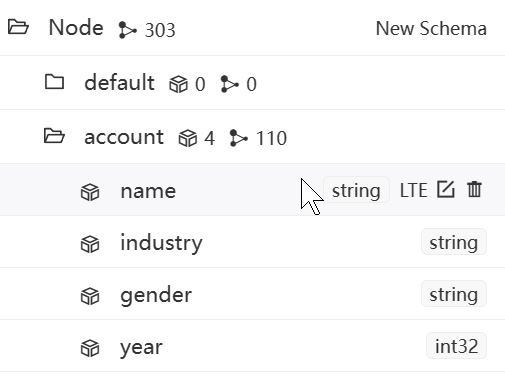
Opérations:
- Tag de Type de Donnée: Le type de donnée d'une property ne peut pas être changé une fois créée.
- LTE/UFE: Charger la property dans le moteur (LTE) ou décharger la property du moteur (UFE). L'icône d'une property LTE-ed sera surlignée. En savoir plus sur LTE/UFE
- Éditer: Modifier le nom et la description de la property.
- Supprimer: Supprimer la property.
Vue d’ensemble du Schema
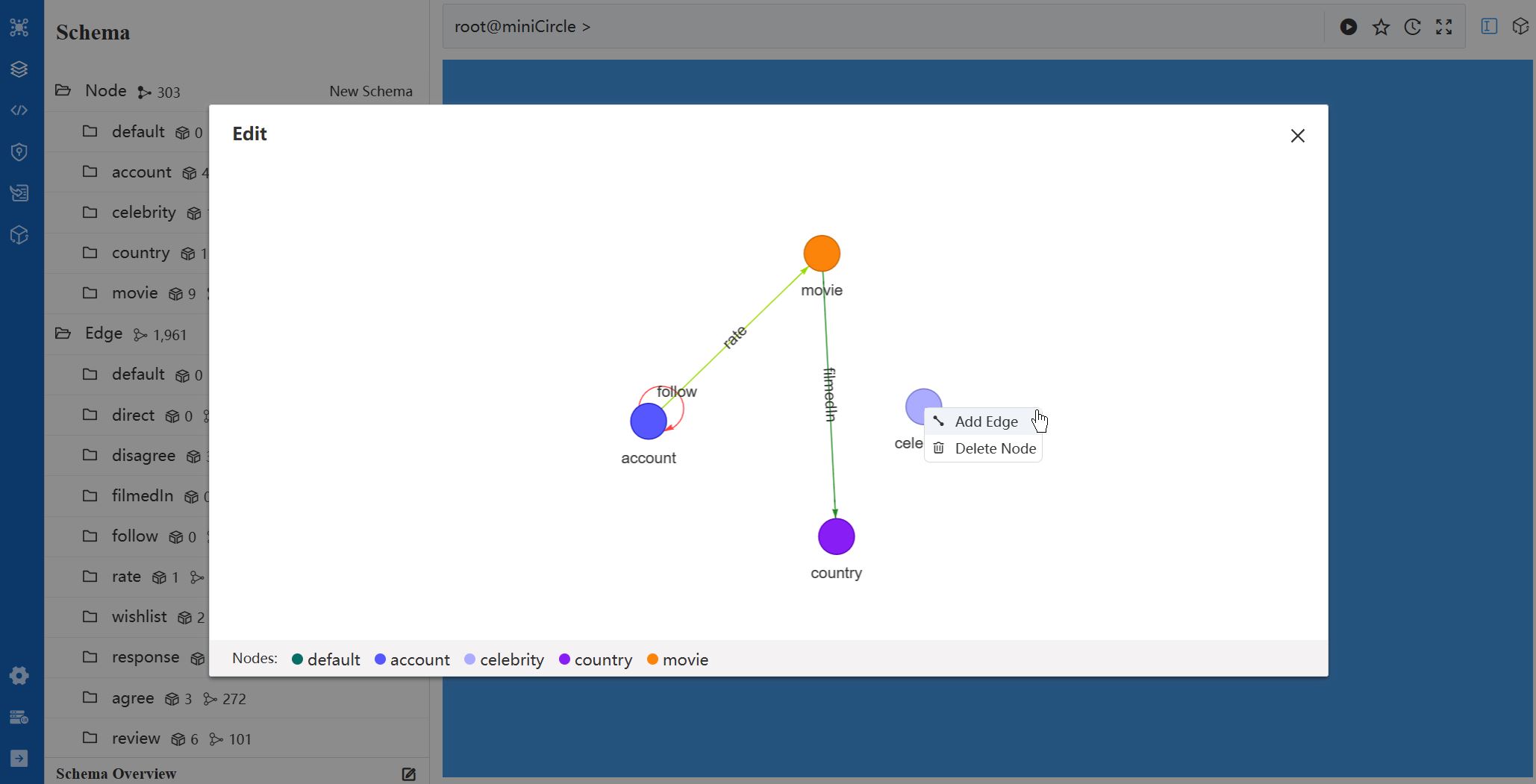
Dans la Vue d’ensemble du Schema, vous pouvez représenter visuellement les relations entre les schemas de node et d'edge, c'est-à-dire le modèle de graph. Cela est bénéfique pour une compréhension partagée de la structure du graph et pour future référence.
Opérations:
- Tous les schemas de node sont listés en bas de la toile. Vous pouvez en glisser et déposer n'importe lequel sur la toile.
- Faites un clic droit sur n'importe quel schema de node dans la toile et sélectionnez Ajouter Edge. Une ligne pointillée apparaîtra, connectant votre curseur de souris et le schema de node. Après avoir cliqué sur un autre schema de node, vous pouvez choisir le schema d'edge que vous souhaitez ajouter entre eux.
- Ou faites un clic droit sur n'importe quel schema de node dans la toile et sélectionnez Supprimer Node pour le retirer de la toile.

